Obsah stránky
Recenze a ocenění
Uklidněte se, pokud máte podobný problém, jaký je zde uveden:
Článek se zabývá softwarem pro přenos souborů z počítače do počítače bez internetu s použitím nejlepšího softwaru pro přenos souborů z počítače - EaseUS Todo PCTrans a kabelu USB-USB.
| Funkční řešení | Podporované položky přenosu | Pro koho je určeno |
|---|---|---|
| Přenáší soubory, nainstalované programy a nastavení počítače. | Začátečníci, pokročilí majitelé Windows a profesionálové | |
| Oprava 2. Použití kabelu USB-USB | Pouze přenos souborů | Začátečníci |
Která možnost je lepší? Nástroj pro migraci z počítače EaseUS Todo PCTrans nabízí větší možnosti než kabel USB. Uživatelé mohou tento software použít k provádění jednoduchých operací pro přenos velkých souborů, kompletní migraci aplikací a dokonce i k přepínání obsahu počítače.
Podívejte se níže na dvě spolehlivá řešení pro přenos dat z počítače do počítače bez internetu a vyberte si to, které se vám líbí.
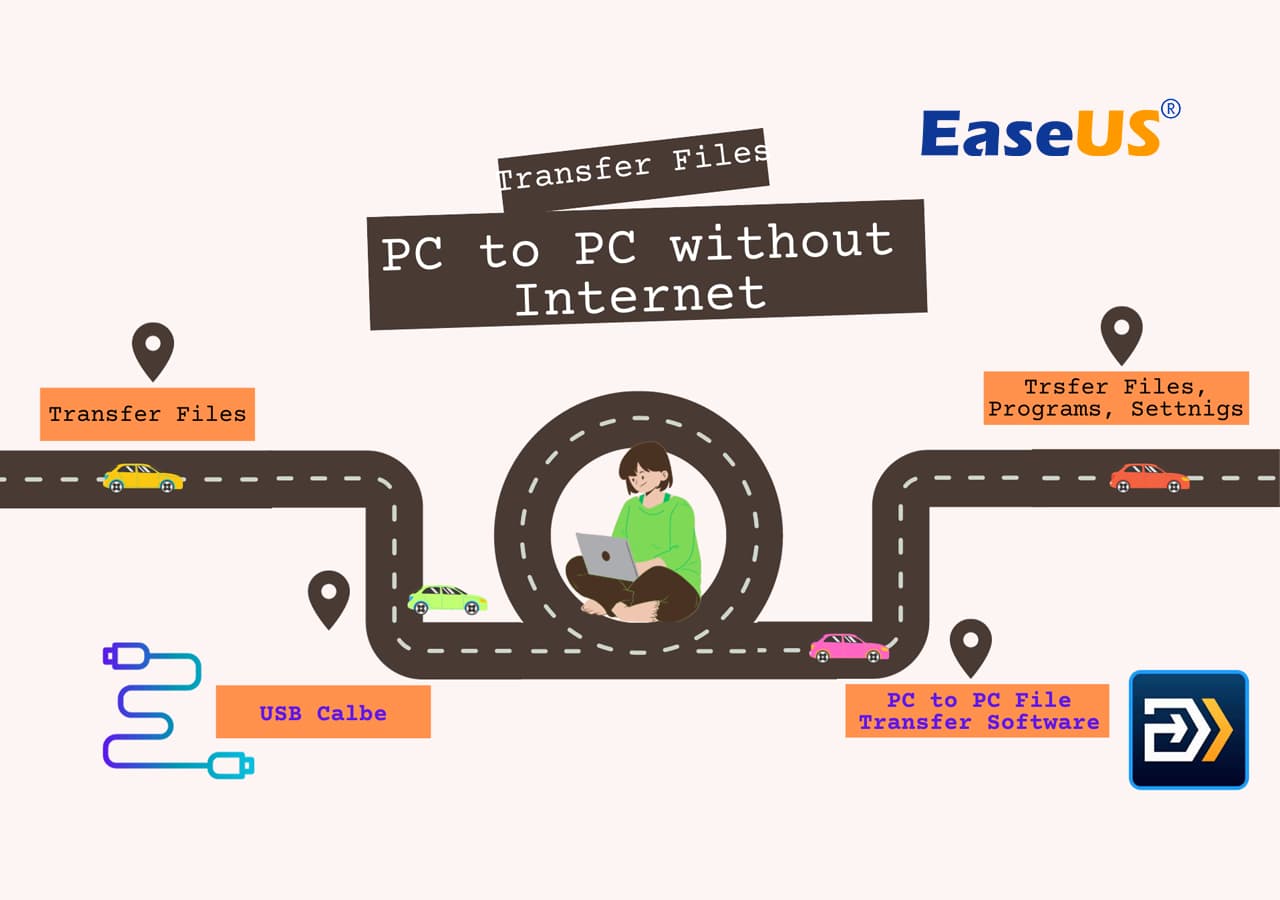
#1. Používejte software pro přenos souborů z počítače do počítače bez internetu
Začněme s nejlepším softwarem pro přenos souborů z počítače do počítače – EaseUS Todo PCTrans pro přenos souborů bez internetu. Tento nástroj nabízí přenos souborů, programů a účtů s vysokou úrovní zabezpečení dat, což vám umožňuje přímo přenášet soubory ze starého počítače do nového pomocí vzoru Zálohování a obnovení.
- Zálohování a obnovení: Tato funkce umožňuje přenos souborů z počítače do počítače bez internetu. Můžete si vytvořit zálohy souborů, složek nebo softwaru na předchozím počítači a přenést je do nového počítače. Funguje také jako záloha.
| Výhody | Nevýhody |
|---|---|
|
|
Krok 1. Vytvořte záložní soubor pro přenos
- Spusťte EaseUS Todo PCTrans na zdrojovém a cílovém počítači. Klikněte na „Přenos dat“ a vyberte „Toto je starý počítač“. Poté klikněte na „Další“ pro pokračování.

- Klikněte na „Přenést přes zálohu“ a pokračujte výběrem možnosti „Další“.

- Vytvořte název pro zálohu souborů, které chcete přenést bez sítě. Klikněte na „Procházet“ a vyberte cíl (USB, externí pevný disk nebo SD kartu), kam chcete zálohu cílových souborů uložit. Poté klikněte na „Potvrdit“.

- Poté přejděte na kartu Soubory, vyberte příslušné soubory, které chcete přenést do nového počítače bez sítě, a klikněte na „Zálohovat“.

Poté odpojte vyměnitelné zařízení se zálohou souborů a připojte ho k novému počítači.
Krok 2. Obnovte a přeneste záložní soubory do nového počítače bez sítě
- Spusťte EaseUS Todo PCTrans na novém počítači, klikněte na „Toto je nový počítač“ a poté na „Další“.

- Vyberte „Přenos přes zálohu“ a klikněte na „Další“.
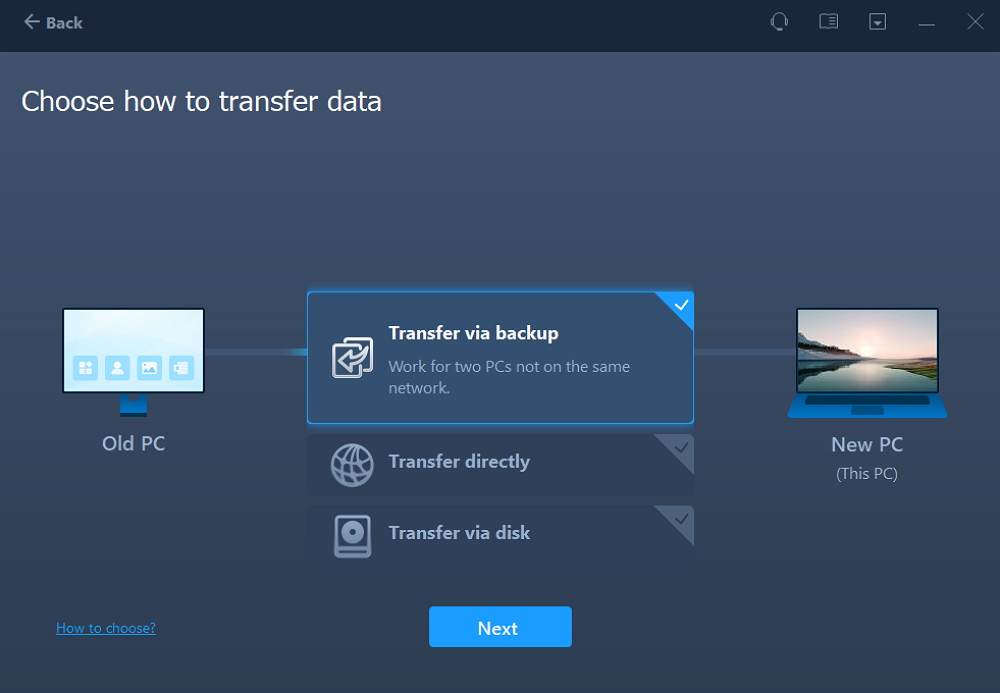
- Klikněte na tlačítko „Procházet“ a vyberte zálohu souboru na vyměnitelném zařízení.

- Klikněte na „Soubory“ a vyberte zálohované soubory, které chcete přenést ze starého počítače do nového počítače, a klikněte na „Obnovit“.
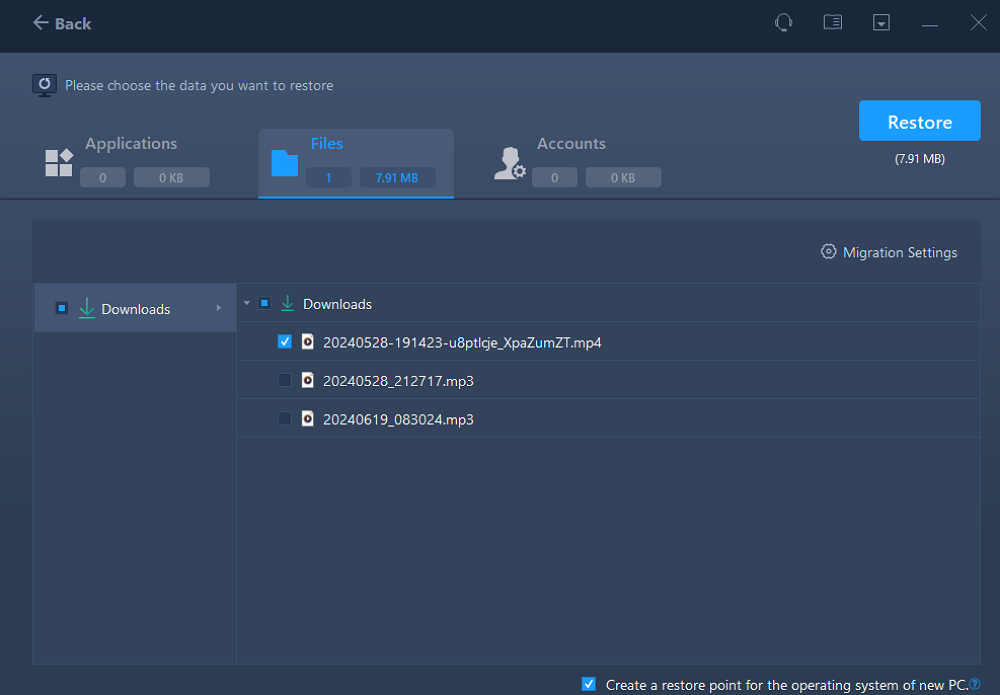
Neváhejte se podělit o tento úžasný software a pomoci tak dalším svým přátelům přenášet soubory mezi počítači jako experti:
#2. Použijte kabel USB-USB pro přenos souborů bez internetu
Pokud nechcete k přenosu souborů offline používat program třetí strany, můžete si pro přenos dat mezi notebooky použít kabel USB-USB. K tomu budete potřebovat přemosťovací kabel USB-USB nebo síťový kabel USB, jak je znázorněno níže. Zatím kabel funguje dobře, ale stále má svá omezení.
| Výhody | Nevýhody |
|---|---|
|
|
Tento kabel pro přenos dat z počítače je skvělý pro přenos souborů a složek (nepřenášejte programy) při upgradu ze staršího počítače s Windows 11/10/8/7 na novější. Podporovány jsou 32bitové i 64bitové verze Windows. Přenosový kabel USB si můžete zakoupit na Amazonu za 54,45 dolarů.

Nyní se naučíme, jak přenášet soubory z počítače do počítače bez internetu pomocí přenosového kabelu USB.
Krok 1. Spusťte oba počítače. Počkejte, až se proces spouštění obou počítačů dokončí a budou připraveny k použití.
Krok 2. Vložte jeden konec kabelu do USB portu počítače 1 a druhý konec do USB portu počítače 2. Počkejte, dokud oba počítače nerozpoznají USB kabel. Mělo by se také spustit instalační průvodce.
Krok 3. Vyberte typ instalace výběrem možnosti „USB Super link adaptér“. Poté klikněte na tlačítko „Další“ pro pokračování.
Krok 4. V rozbalovací nabídce „Režim“ vyberte možnost „Vysokorychlostní datový most“.
Krok 5. Klikněte na "Start" v nabídce vyberte „Spustit...“. Zadejte příkaz devmgmt.msc a stiskněte klávesu „Enter“.
Krok 6. Klikněte na malé znaménko plus a rozbalte položku „Systémová zařízení“. Zkontrolujte, zda je váš kabel USB uveden jako „Vysokorychlostní přemosťovací kabel USB“. Název kabelu se může v závislosti na výrobci mírně lišit.
Krok 7. Vložte instalační disk, který byl součástí balení kabelu USB, do jednotky CD/DVD-ROM. Postupujte podle pokynů a nainstalujte software pro přenos dat. Tento krok opakujte i na druhém počítači, abyste nainstalovali stejný software.
Krok 8. Spusťte program na obou počítačích. Mělo by se zobrazit oboustranné okno. Na levé straně bude zobrazen váš počítač a na pravé straně vzdálený počítač nebo nový počítač, kam chcete přenést data.
Krok 9. Vyberte disk/oddíl podle svých preferencí. Přetáhněte složky a soubory, které chcete přenést, na požadované místo. Po dokončení přenosu odpojte kabel.
BONUS: Software pro přenos souborů z počítače do počítače vs. kabel USB-USB
Jak vidíte, tato metoda má tři zjevné nevýhody:
- Tato metoda je složitá na provoz.
- Přemosťovací kabel USB-USB je drahý. Je dražší než nákup softwaru pro přenos dat do počítače od jiného výrobce.
- Kabel USB nepodporuje migraci aplikací, pouze souborů a složek.
Abyste se těmto nepříjemnostem vyhnuli, důrazně doporučujeme vyzkoušet EaseUS Todo PCTrans pro přenos souborů bez internetu mnohem jednodušším způsobem. K dokončení přenosu stačí pouze dva kroky – vytvoření záložního souboru na zdrojovém počítači a obnovení souboru na cílovém počítači.
Více vzorů odpovídá vašim potřebám v EaseUS Todo PCTrans:
- Z počítače do počítače: Tato funkce umožňuje přenos souborů přes síťové připojení. Propojte dva notebooky/počítače se systémem Windows pomocí IP adresy ve stejné místní síti LAN a přesuňte soubory, aplikace a účty ze starého počítače do nového.
- Migrace aplikací: Tato funkce umožňuje lokálně kopírovat nainstalované programy z jednoho disku na druhý a uvolnit tak místo, čímž vyřešíte problém s nedostatkem místa na disku.
- Záchrana dat: Tato funkce je navržena pro obnovení vašich programových účtů z poškozeného/nezavedetelného počítače.
Video tutoriál s dalšími řešeními pro přenos souborů z počítače do počítače
V tomto videu jsme shromáždili osm způsobů, které můžete dále porovnat a najít ty nejvhodnější pro přenos souborů z počítače do počítače:
Soubory můžete také bezdrátově přenášet z jednoho počítače do druhého nebo z jednoho notebooku do druhého několika způsoby, například:
Zabalte to
Když mluvíme o přenosu z počítače do počítače, většina webových stránek doporučuje možnosti, které propojují přenos souborů s internetem pomocí cloudového úložiště, Bluetooth, WiFi nebo kopírování a vkládání dat na flash disk.
Tento článek se zabývá dvěma nejužitečnějšími řešeními pro přenos souborů z počítače do počítače se systémem Windows 10/11 nebo pro přesun souborů z notebooku do notebooku bez internetu. Po přečtení obsahu a provedení srovnání je pro vás lepší použít jednoduchý a spolehlivý program pro přenos souborů z počítače namísto složitého kabelu USB.
Navíc, pokud data nejsou příliš velká, můžete k offline kopírování a vkládání souborů z jednoho počítače do druhého použít externí pevný disk.
O autorovi
Aktualizováno uživatelem
Recenze a ocenění
Product Reviews
-
EaseUS Todo PCTrans Free is a useful and and reliable software solution created to serve in computer migration operations, be it from one machine to another or from an earlier version of your OS to a newer one.
Read More -
EaseUS Todo PCTrans is by the folks at EaseUS who make incredible tools that let you manage your backups and recover your dead hard disks. While it is not an official tool, EaseUS has a reputation for being very good with their software and code.
Read More
-
It offers the ability to move your entire user account from your old computer, meaning everything is quickly migrated. You still get to keep your Windows installation (and the relevant drivers for your new PC), but you also get all your apps, settings, preferences, images, documents and other important data.
Read More
Související články
-
Jak přenést/kopírovat soubory z pevného disku s chybnými sektory na jiný
/2025/08/13
-
Software pro rychlý přenos souborů pro PC ke stažení zdarma | S průvodcem
/2025/08/13
-
Jak přesunout Microsoft Teams na jiný disk – 3 rychlé způsoby
/2025/08/13
-
Jak krok za krokem přenést soubory z iCloudu na Disk Google
/2025/08/08